Gigabyte GA-H61M-DS2 jedna je od matičnih ploča računala u punoj veličini koju korisnici najčešće kupuju zasebno prilikom ručnog sastavljanja sustava. Nakon završetka kompilacije sistemske jedinice i instalacije sustava Windows, postavlja se zadatak osigurati ispravnu interakciju svih komponenata s operativnim sustavom. To se postiže instaliranjem odgovarajućih upravljačkih programa. Kao dio današnjeg članka želimo razgovarati o ovom procesu posebno za komponente spomenute matične ploče, uzimajući u obzir sve dostupne metode.
Metoda 1: Web mjesto proizvođača komponenata
Kao prvu metodu uzeli smo najpouzdaniju i najpopularniju opciju koristeći službenu web stranicu proizvođača matičnih ploča Gigabyte GA-H61M-DS2. Na njemu postoji poseban odjeljak u koji možete preuzeti sve potrebne datoteke, ali prvo ga morate pronaći odabirom stranice komponente s odgovarajućom revizijom. To se radi prema sljedećem principu:
Idite na službeno web mjesto Gigabyte
- Kliknite gornju vezu da biste otišli na web mjesto Gigabyte. Tamo pronađite gornju ploču, gdje kliknite natpis lijevom tipkom miša "Usluga / podrška".
- Na stranici podrške zanima vas pločica s naslovom "Matične ploče"... Kliknite na nju da biste otišli na odjeljak s ovim proizvodom.
- Najlakši je način potražiti model, pa ga unesite u namjensko polje i kliknite na Unesi.
- Pojavit će se velik broj rezultata jer je tvrtka objavila mnoge revizije predmetnog modela. Među popisima pronađite svoju verziju (revizija je naznačena na okviru i na samoj ploči), a zatim kliknite na natpis "Vozač" pored odabranog modela.
- Preporučuje se da prvo odaberete operativni sustav koji koristite na stranici softvera tako da se na popisu prikazuju samo kompatibilne datoteke.
- Sada možete pregledati dostupne rezultate, odabrati datoteke i kliknuti namjenski gumb za početak preuzimanja.
- Napominjemo da su upravljački programi na stranici podijeljeni u kategorije. Morat ćete kliknuti na svaki redak da biste otvorili mogućnosti preuzimanja i odabrali potreban softver.
- Pričekajte da se završi preuzimanje izvršne datoteke, pokrenite ga i slijedite upute na zaslonu kako bi instalacija komponenata bila uspješna.
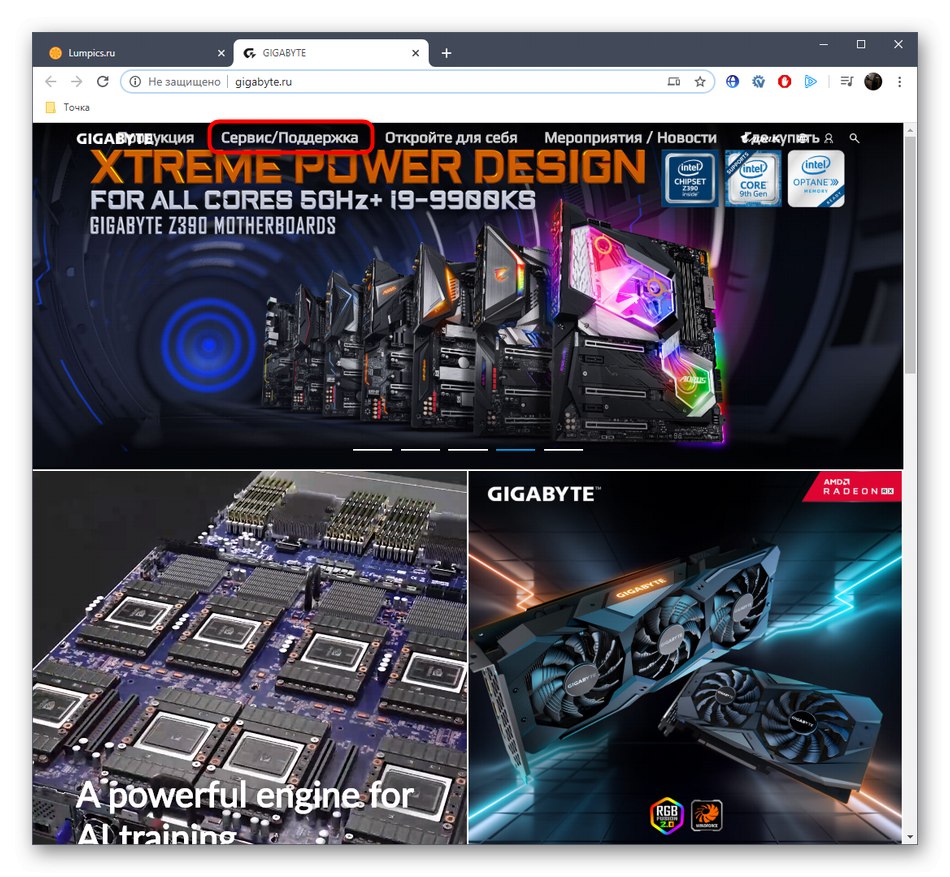
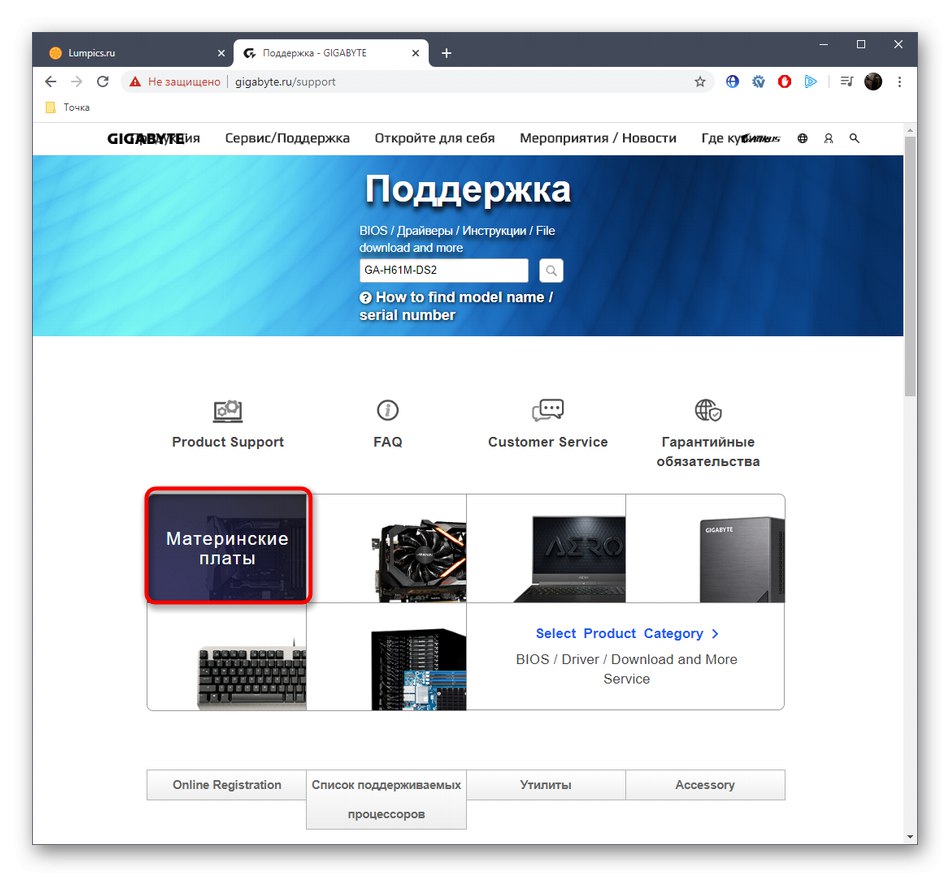
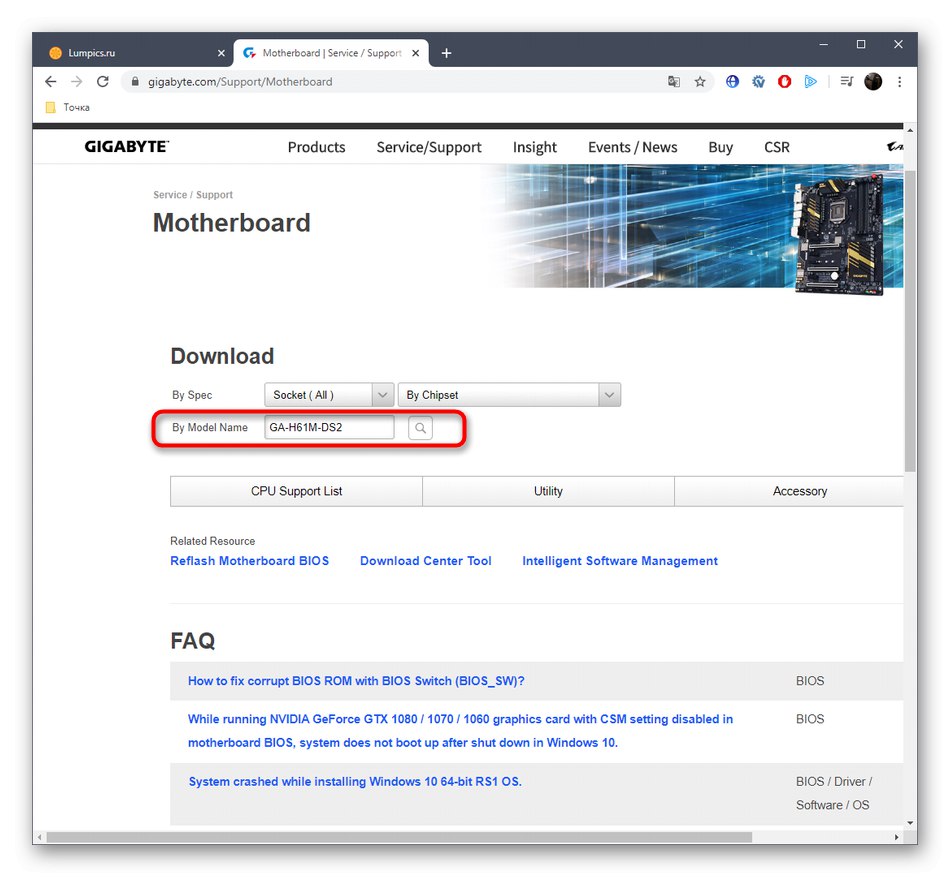
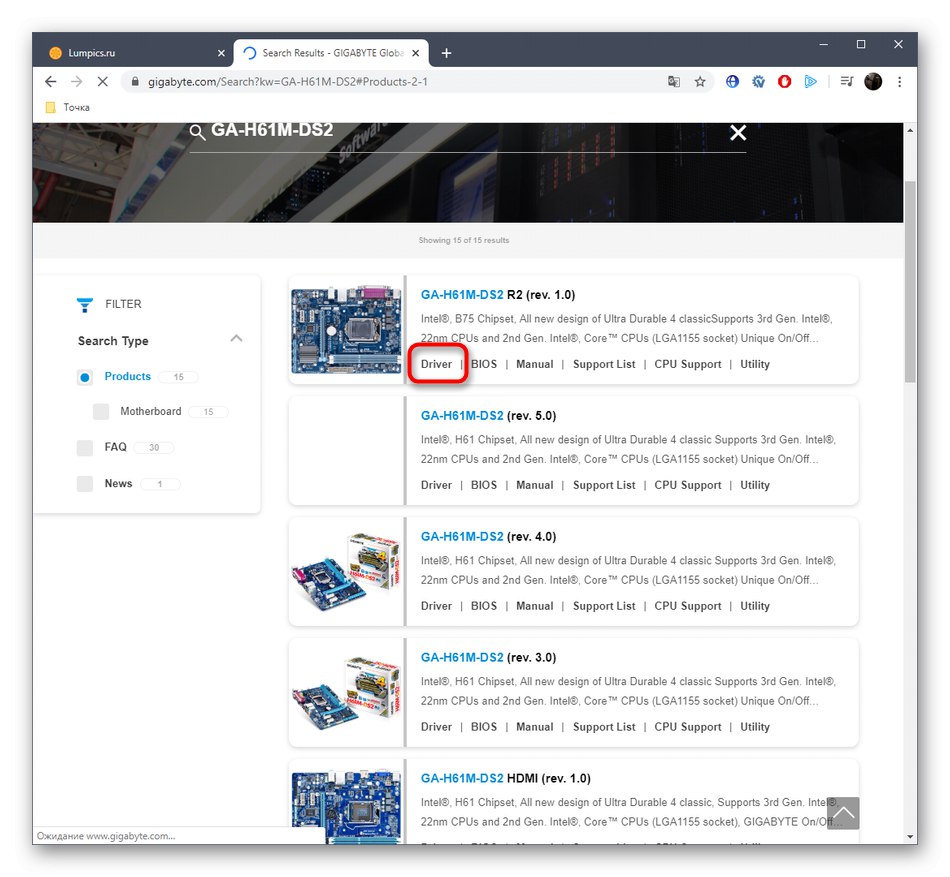
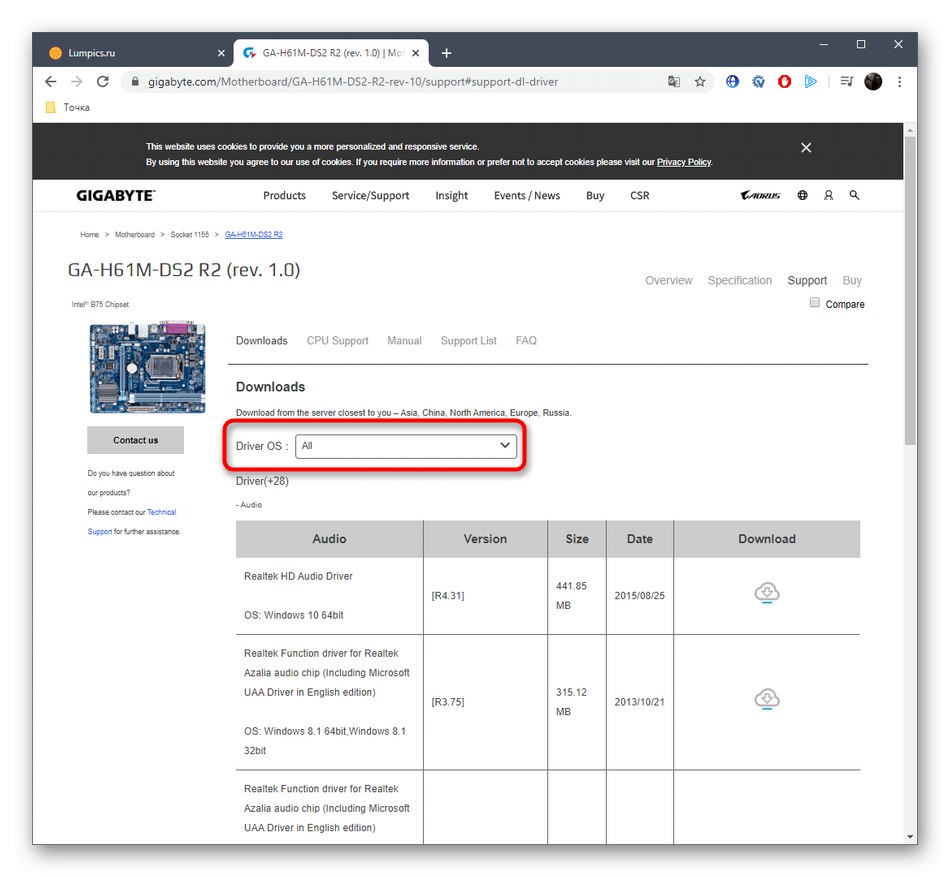
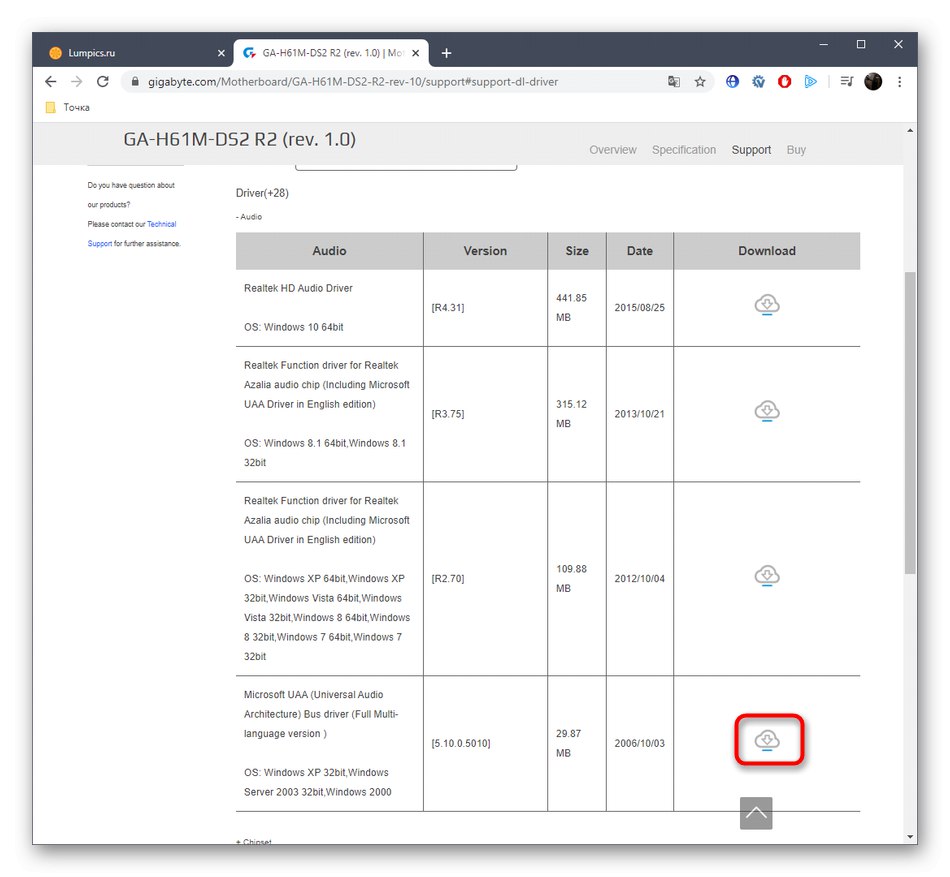
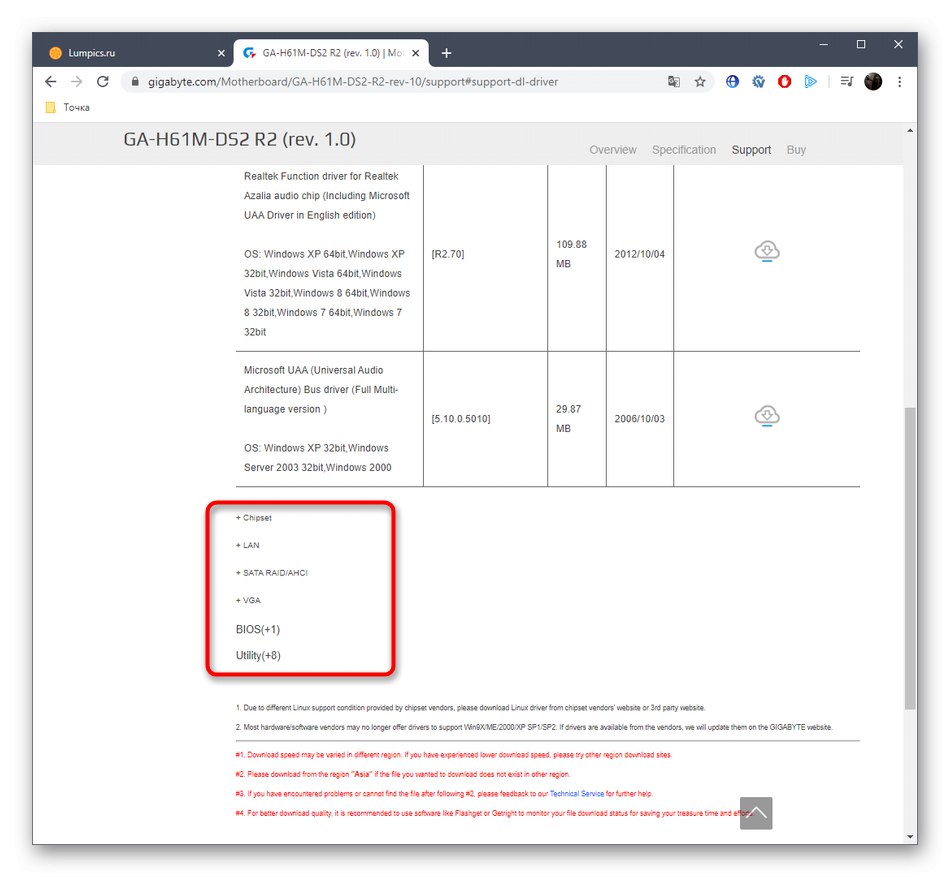
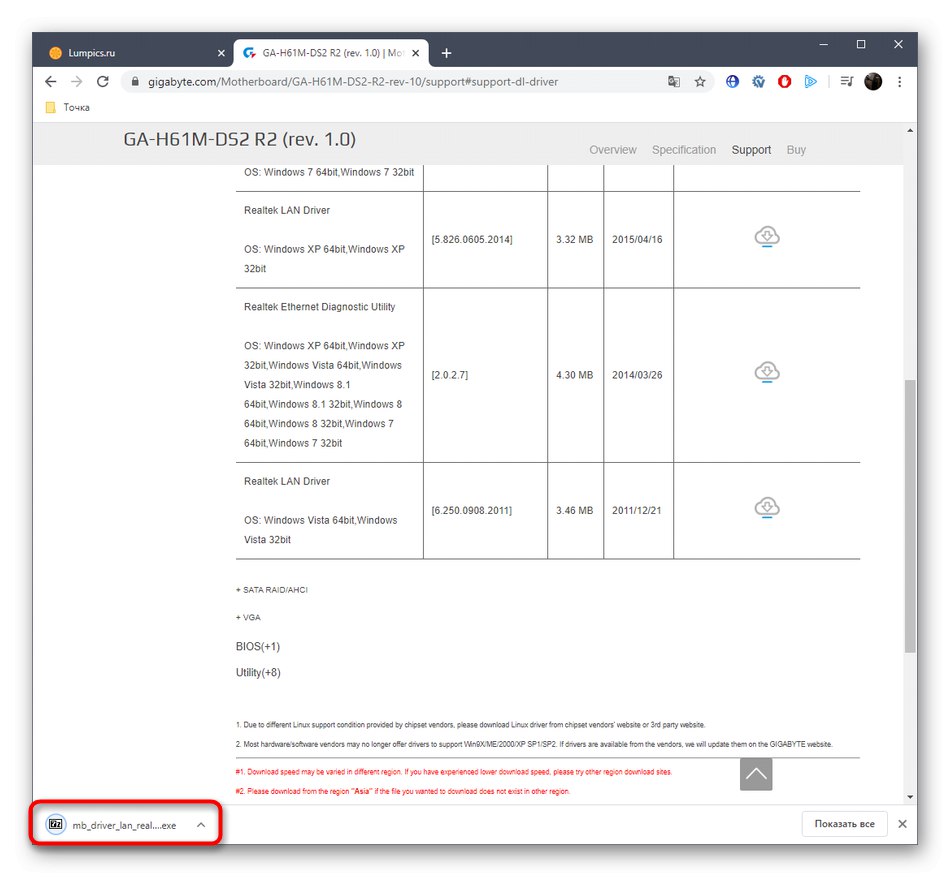
Preostalo je samo preuzeti preostale datoteke na isti način jednu po jednu i instalirati ih. Nakon toga možete sigurno ponovno pokrenuti operativni sustav kako bi sve promjene stupile na snagu i računalo počelo ispravno funkcionirati.
Metoda 2: Zaštićena korisnost
Gigabyte ima vlastiti uslužni program koji omogućuje ažuriranje upravljačkih programa u automatskom načinu, ali sada nije dostupan za preuzimanje, jer se obnova provodi na službenoj stranici. Ne postoje točne informacije kada će uslužni program ponovo biti dostupan, ali da biste provjerili, možete otići na odjeljak Alat za centar za preuzimanje putem glavne stranice za podršku.
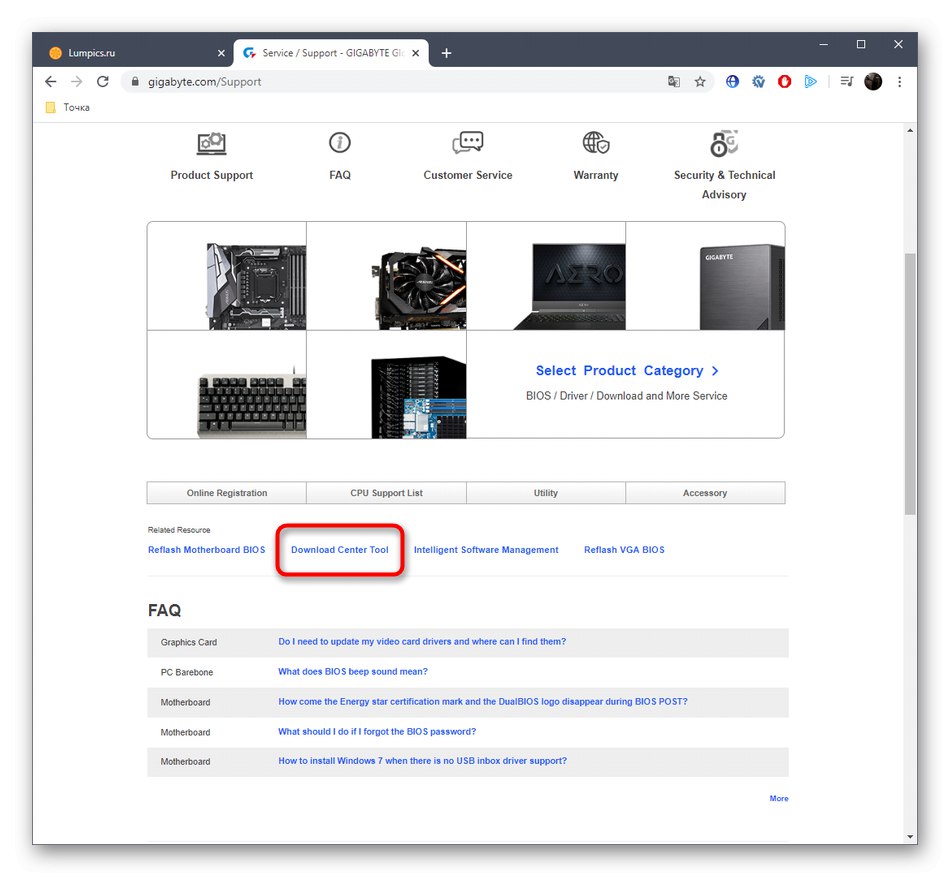
Tamo proučite osnovne informacije o interakciji s uslužnim programom i pokušajte ih preuzeti. Ako to i dalje uspijete, morat ćete slijediti upute opisane na službenoj web stranici. Tako brzo i jednostavno instalirate apsolutno sve potrebne komponente, budući da sam program skenira sustav i pronalazi datoteke koje nedostaju.
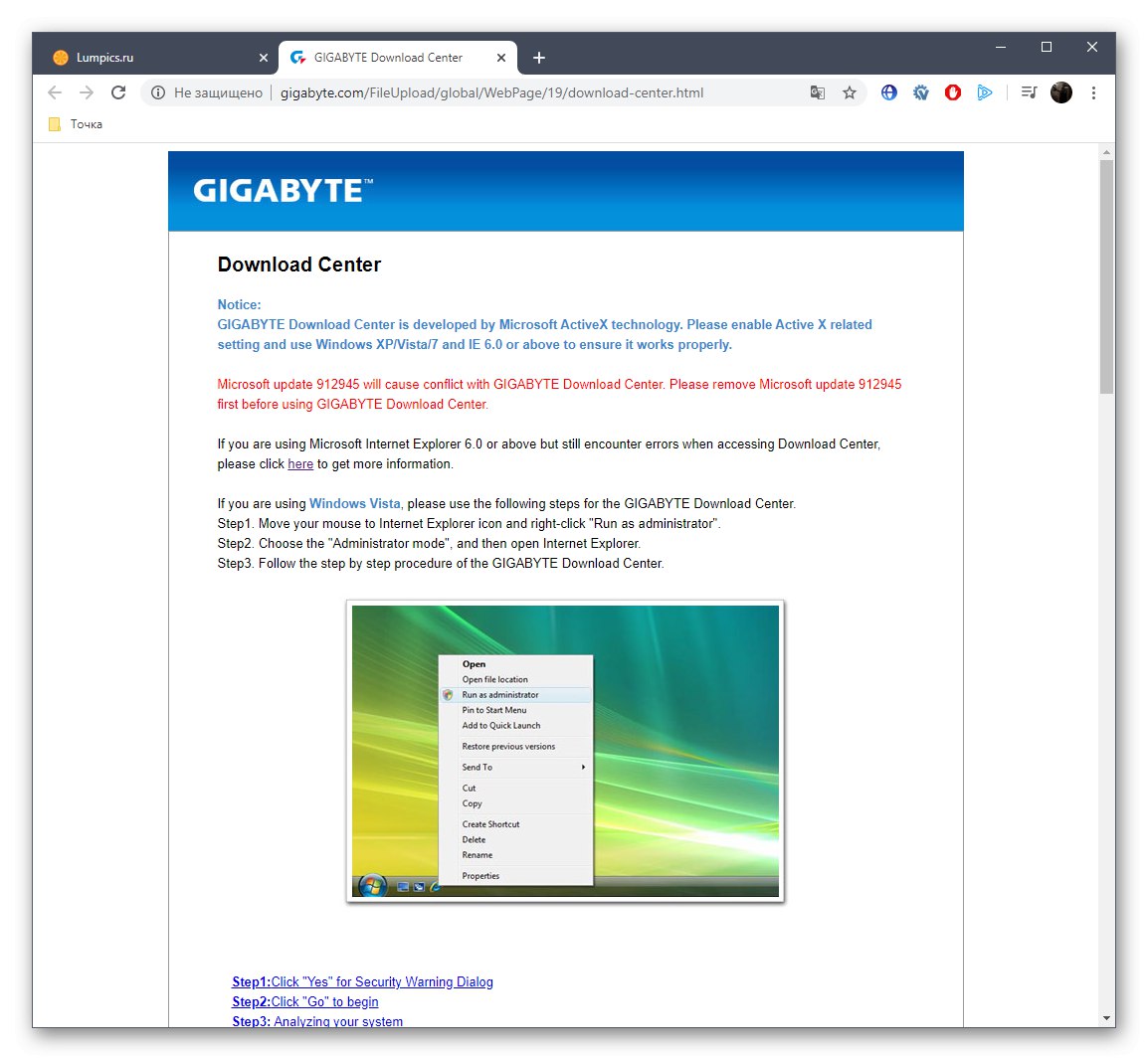
Metoda 3: aplikacije treće strane
Kao alternativu prethodnoj metodi, predlažemo da se pogledaju rješenja trećih strana. Srećom, postoji mnogo različitih alata neovisnih tvrtki. Ime nosi jedan od poznatih programa ove vrste DriverPack rješenje... Upute na našoj web stranici temeljene na ovoj aplikaciji preporučujemo kao univerzalni vodič za instaliranje upravljačkih programa na ovaj način.
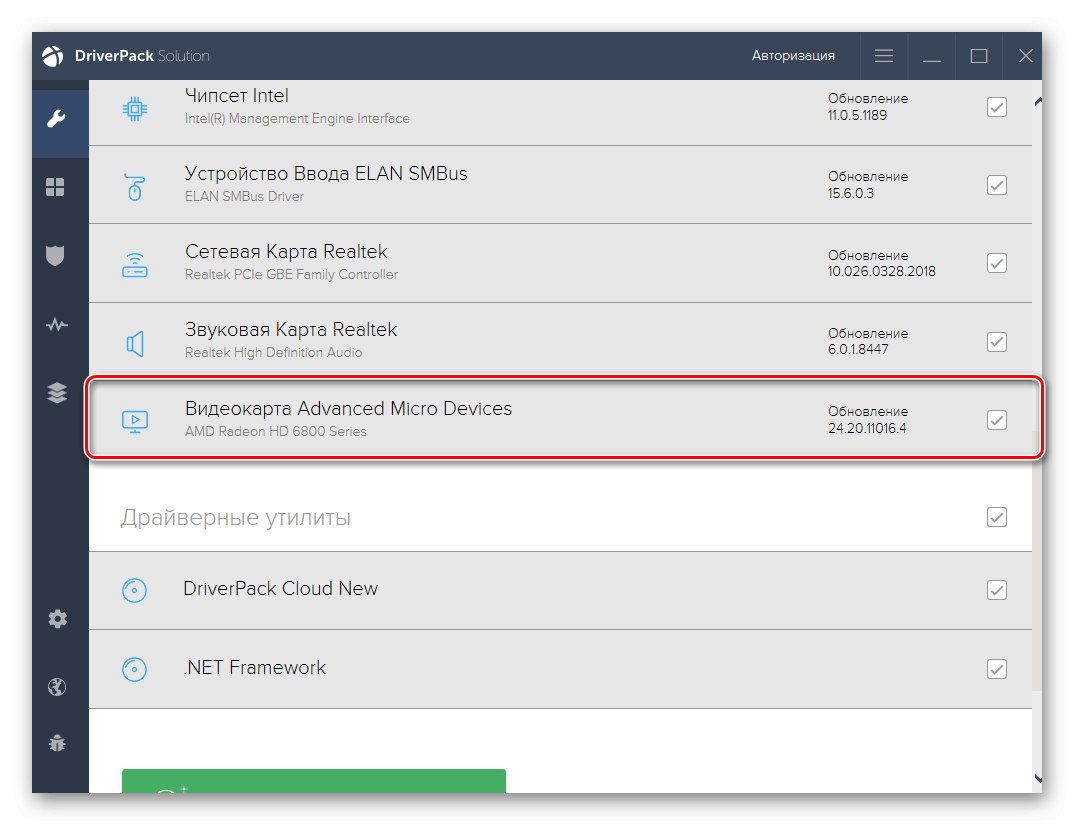
Više detalja: Instaliranje upravljačkih programa putem DriverPack Solution
Sukladno tome, DriverPack Solution nije prikladno za svakoga, jer ovaj program ima nedostataka vezanih uz oglašavanje i nametljivu politiku instaliranja softvera treće strane. Stoga su mnogi zainteresirani za pronalaženje sličnog rješenja, ali bez tih nedostataka. Popis drugog tematskog softvera možete proučiti u zasebnom pregledu na našoj web stranici klikom na sljedeću poveznicu. Nakon odabira samo trebate instalirati softver i pokrenuti automatsko traženje upravljačkih programa koji nedostaju.
Više detalja: Najbolji softver za instaliranje upravljačkih programa
Metoda 4: ID-ovi hardvera
Još jedna metoda koja nema nikakve veze sa službenim resursima programera ili alata sustava Windows. Ipak, morat ćete se obratiti operacijskom sustavu, jer će se potraga za upravljačkim programima provoditi putem hardverskih identifikatora matične ploče. Možete ih saznati putem Upravitelja uređaja, a zatim će ostati ući na jedno od posebnih mjesta čija se funkcionalnost temelji na pretraživanju kompatibilnog softvera putem ID-a hardvera. Za više detalja o primjeni ove metode pročitajte priručnik našeg drugog autora klikom na donji naslov.
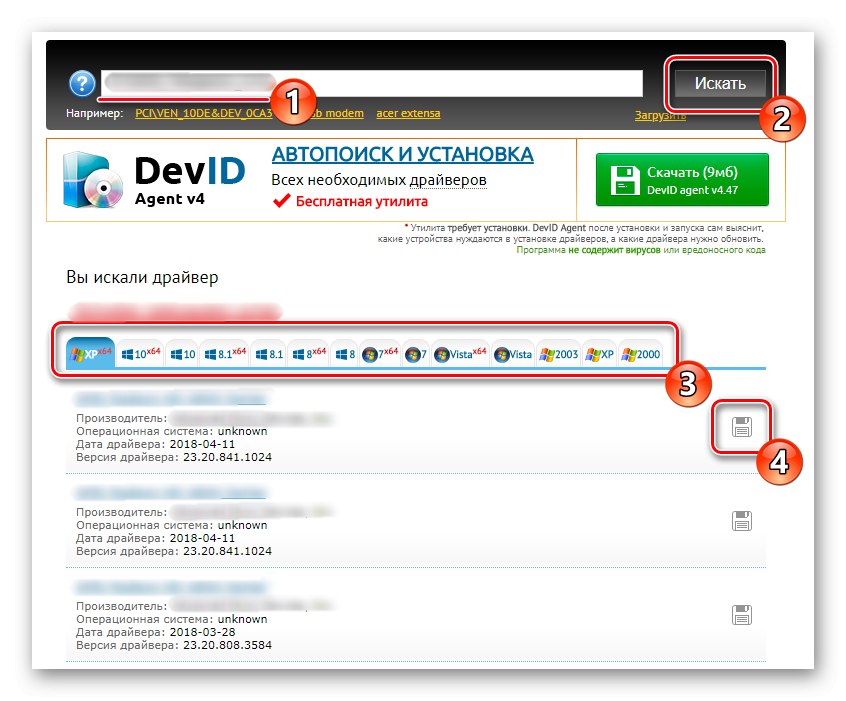
Više detalja: Kako pronaći vozača putem osobne iskaznice
5. metoda: Windows standardni alati
Posljednja metoda za instaliranje upravljačkih programa za Gigabyte GA-H61M-DS2, opisana u današnjem članku, povezana je s upotrebom ugrađenih alata operativnog sustava koji putem Interneta traže upravljačke programe za odabranu komponentu. Nedostatak ove opcije je što nije uvijek učinkovita, a neke se komponente matične ploče čak i ne prikazuju u Upravitelju uređaja bez prethodnog instaliranja upravljačkih programa, pa nećete moći pokrenuti pretraživanje. Međutim, ako ne želite koristiti druge metode ili nemate priliku, detaljnije pogledajte ovaj alat.
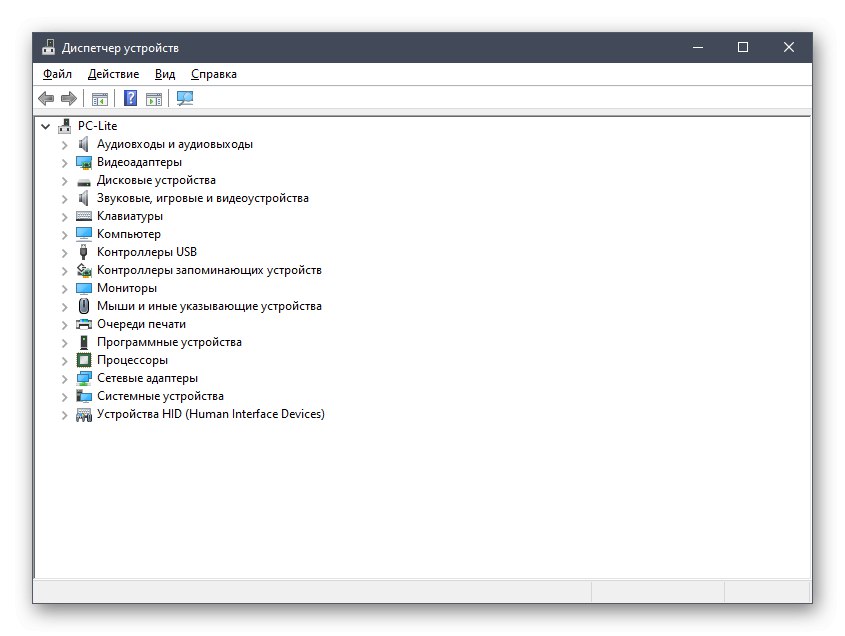
Više detalja: Instaliranje upravljačkih programa pomoću standardnih Windows alata
Danas ste saznali za čak pet metoda za instaliranje upravljačkih programa za Gigabyte GA-H61M-DS2. Jednostavno morate odabrati odgovarajući i prijeći na provedbu, slijedeći upute kako biste olakšali cijeli postupak i izbjegli moguće probleme.